在word中制作竖式的古代信笺的步骤
word中想要制作古代信笺,该怎么制作呢?下面我们就来看看详细的教程。
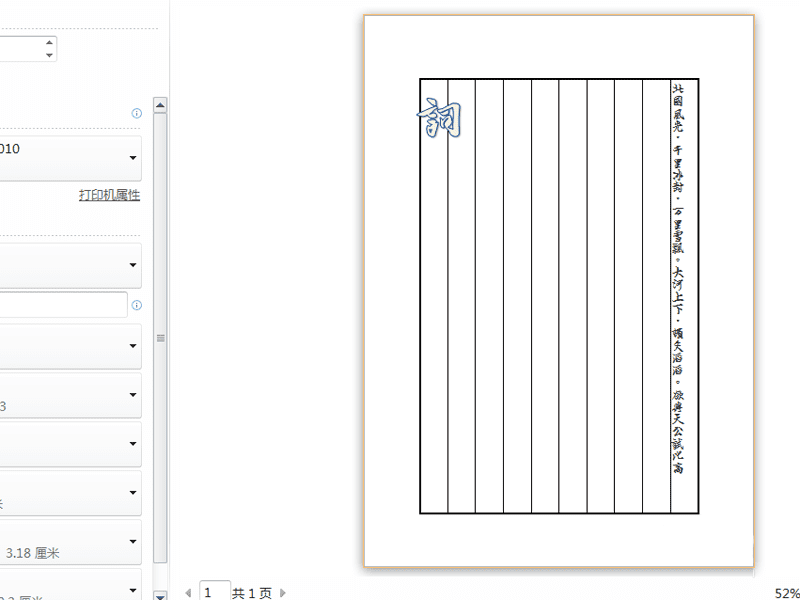
1、首先启动word2010,执行插入-表格命令插入一个一行10列的表格。
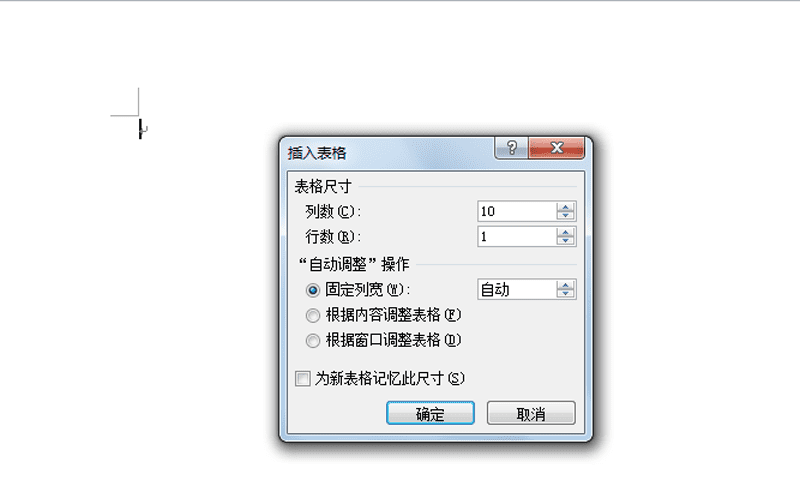
2、调整表格的大小,执行设计-边框命令,设置外侧边框,设置笔画粗细为3磅。
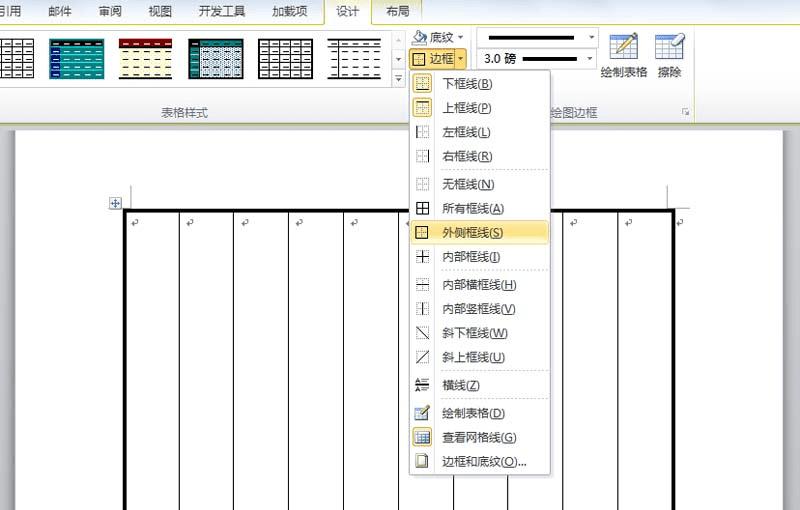
3、同样方法设置内部边框为1.5磅,从右往左在每个单元格中输入文字内容。
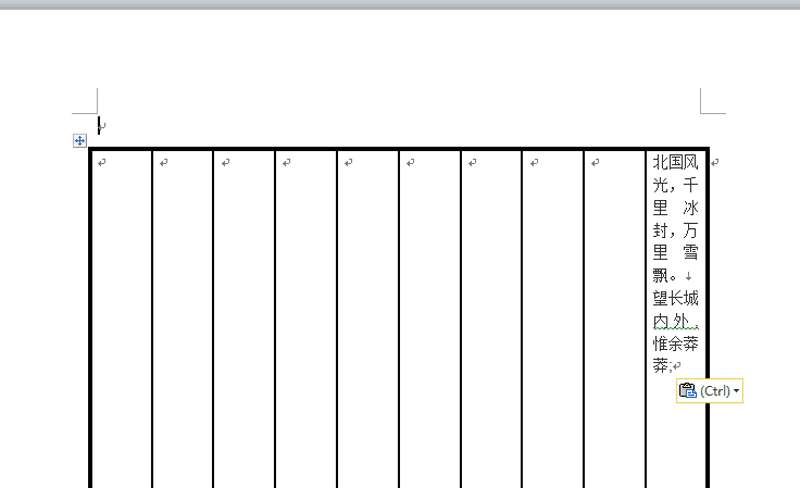
4、选中文字右键单击从下拉菜单中选择文字方向选项,接着弹出文字方向对话框。
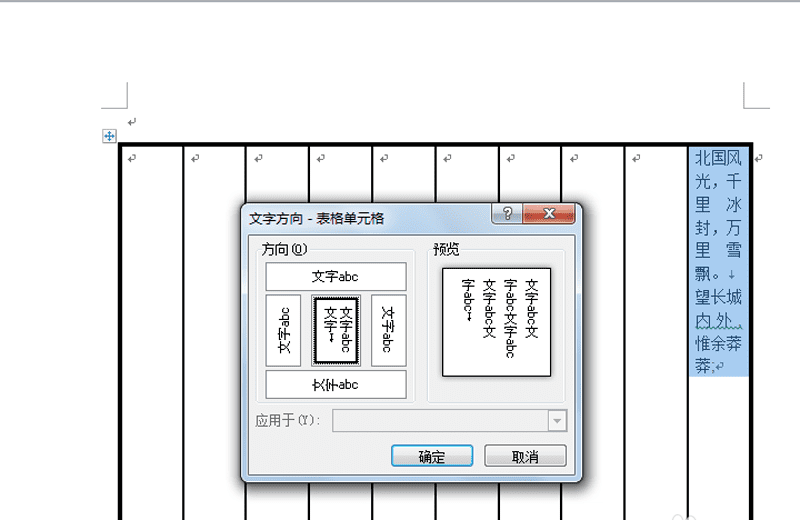
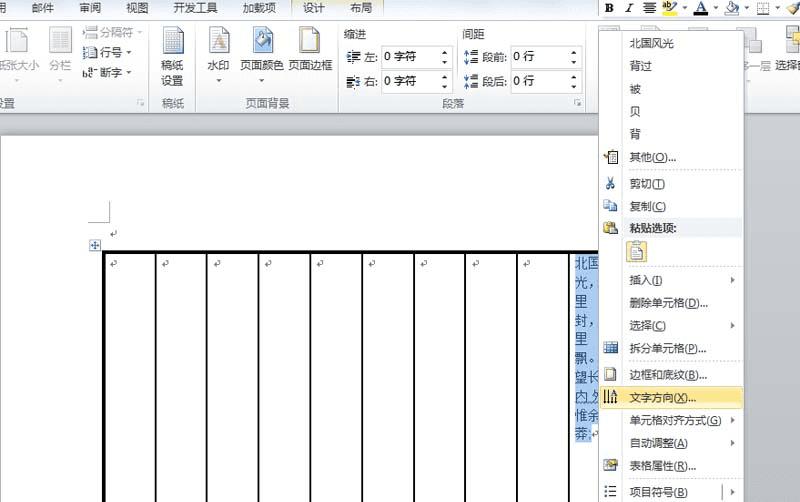
5、方向设置为竖式的,并设置字体为王羲之书法字体,字号为20.
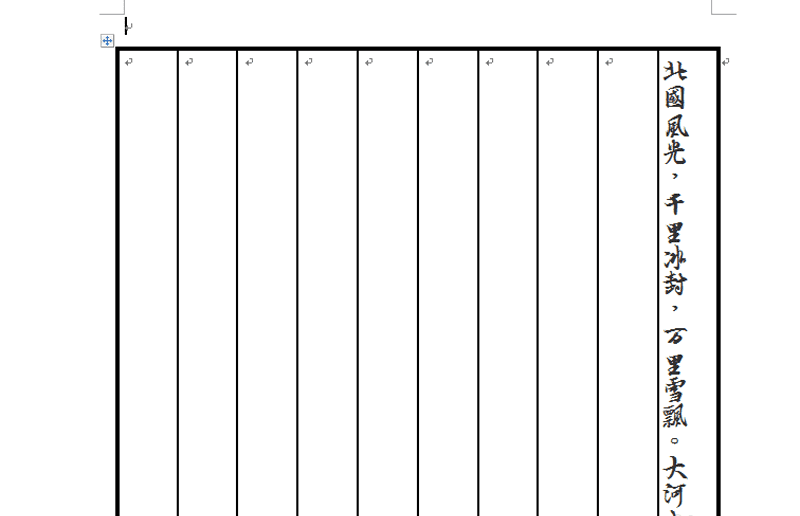
6、执行插入-艺术字命令,选择一种艺术字形式,并输入内容,设置效果即可。
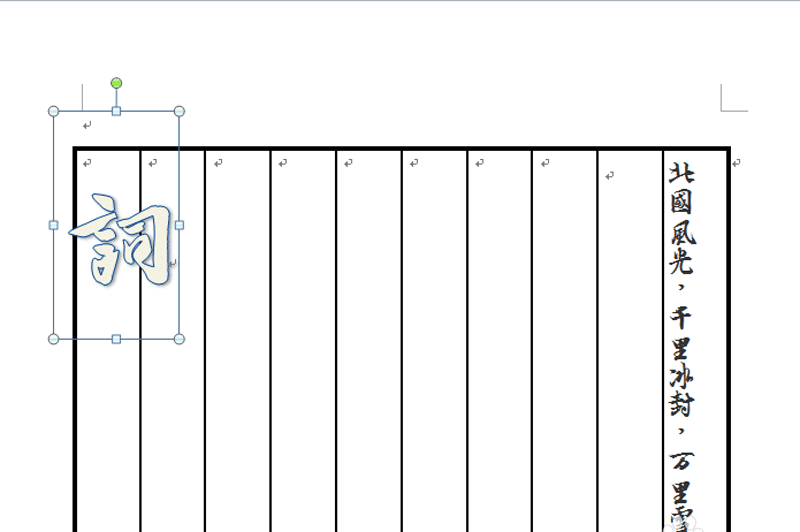
以上就是word古代信笺设计方法,请继续关注路饭。
本文地址:http://www.45fan.com/dnjc/94550.html
